笔记本电脑BIOS设置U盘启动最后要怎么办?
时间:2021-08-30 来源:系统城官网
许多用户在使用电脑的时候,经常会使用U盘重装电脑系统。而使用U盘重装电脑系统的时候基本都是先重装电脑系统,然后再进行U盘启动项设置,那么具体要怎么设置呢?下面小编就带着大家一起来看看吧!
操作方法:
一、准备事项
1、 一个容量8G或以上的空白U盘
2、 在网上查询并记录电脑型号对应的BIOS快捷键以及u盘启动快捷键,注意:不同品牌不同型号所对应的快捷键都不一样
3、 关闭电脑安全杀毒软件,避免制作u盘启动盘出现问题
4、 下载并制作一个老毛桃U盘启动盘,准备设置bios从u盘启动
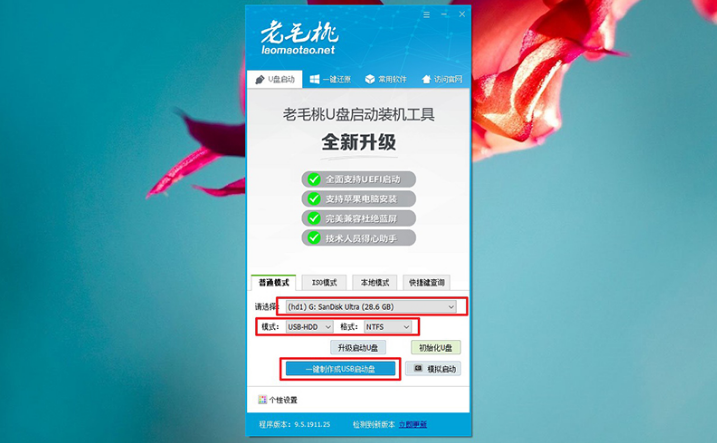
二、设置老毛桃u盘启动
方法一:bios快捷键
1、将老毛桃u盘启动盘接入需要使用的电脑并重启,页面出现电脑logo开机画面时,迅速按下bios启动快捷键进入BIOS界面
2、在BIOS界面中,使用方向键切换至“BOOT”界面,选中u盘选项并使用“+”将其移动至第一选项,接着按下F10键保存并退出,重启电脑就可以直接从u盘启动了
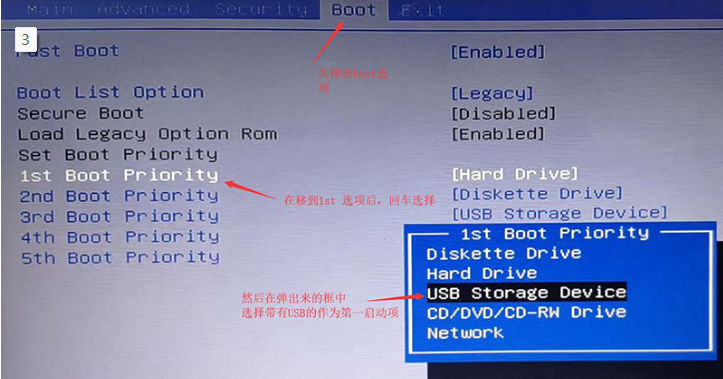
方法二:u盘启动快捷键
1、 参考方法一,接入u盘并重启电脑,在开机画面出现的时候,按下u盘启动快捷键进入进入启动选项界面
2、 如图所示,我们直接选择u盘对应选项,回车即可让电脑从u盘启动,简单快捷
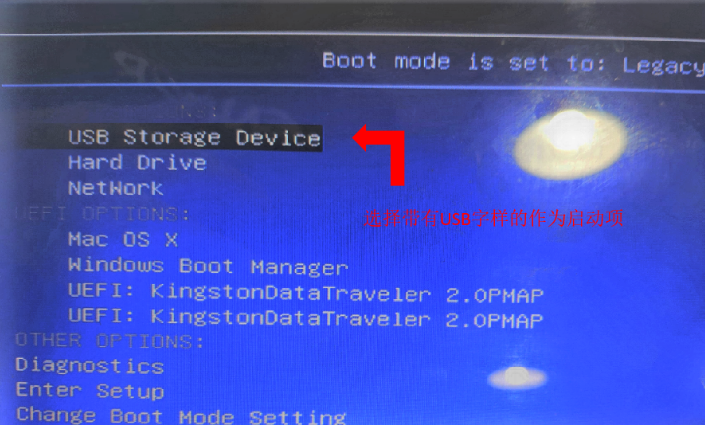
笔记本bios怎么设置U盘启动?上面的步骤,就是本次笔记本bios设置U盘启动教程了,你学会了吗?笔记本设置u盘启动有2个常用的方法,分别是通过bios快捷键以及u盘启动快捷键。而这2种方法适用范围不一,你在实际操作的时候,任意选择一种来设置u盘启动就可以了,如果不行的话,就换另一个方法,就没问题了。
相关信息
-
-
2023/09/09
重装系统怎么有一个硬盘没有了?重装系统硬盘没有了的解决方法 -
2023/09/09
电脑检测不到独立显卡怎么办?检测不到独立显卡的解决方法 -
2023/09/03
笔记本电脑卡需要重装系统吗?小编为你解答
-
-
预装系统的电脑怎么重装系统?【新手推荐】
有时候预装的操作系统会附带一些试用版应用、厂商自带的软件和广告程序等。这些软件可能占用硬盘空间、降低系统速度和干扰使用体验。重新安装系统可以清除这些冗余软件,使系...
2023/08/31
-
新笔记本卡在Microsoft登录界面无法进入怎么办?
当您购买一台全新的笔记本电脑时,如果在Microsoft登录界面卡住无法进入系统,这可能会让您感到困扰和沮丧。无法成功登录操作系统会妨碍您正常使用电脑并访问所需的应用程序和...
2023/08/31
系统教程栏目
栏目热门教程
- 1 系统开机提示“please power down and connect the...”怎么办?
- 2 AliPaladin64.sys导致内核隔离无法启动?AliPaladin64.sys不兼容删除方法
- 3 怎么开启电脑的TPM 2.0?开启TPM2.0图文教程
- 4 电脑插了两根内存条后开不了机是怎么回事?
- 5 电脑waasmedic agent exe进程占用磁盘100%怎么办?
- 6 tesmon.sys是什么文件?tesmon.sys驱动如何删除?
- 7 2021年最新CPU天梯图 2021最新最全CPU性能高清大图
- 8 PassGuard是什么驱动?PassGuard.sys不兼容怎么删除
- 9 英伟达显卡驱动程序登陆提示:验证程序加载失败请检查您的浏览器设置例如广告拦
- 10 电脑玩原神卡顿怎么解决?电脑玩原神卡顿解决方法
人气教程排行
- 1 win10系统激活工具推荐
- 2 打开office显示:你的office许可证有问题,你可能是盗版软件的受害者怎么办?
- 3 2021索尼imx传感器天梯图 imx传感器天梯图排行榜2021
- 4 vivo手机可以安装华为鸿蒙系统吗?vivo鸿蒙系统怎么申请?
- 5 Win10 21H1值得更新吗 到底要不要升级到21H1
- 6 百度网盘内容有违规内容无法下载怎么办?百度网盘内容有违规内容无法下载解决办法
- 7 鸿蒙系统到底好不好用?鸿蒙系统的优点和缺点介绍
- 8 Win10 21H1和20H2哪个好 21H1和20H2系统详细对比
- 9 系统开机提示“please power down and connect the...”怎么办?
- 10 剪映Windows电脑专业版的草稿默认保存路径在哪?
站长推荐
热门系统下载
- 1 Windows 10 微软官方安装工具
- 2 微软 MSDN原版 Windows 7 SP1 64位专业版 ISO镜像 (Win7 64位)
- 3 微软MSDN 纯净版 Windows 10 x64 21H2 专业版 2022年4月更新
- 4 微软MSDN 纯净版 Windows 10 x64 22H2 专业版 2022年10月更新
- 5 微软 MSDN原版 Windows 7 SP1 64位旗舰版 ISO镜像 (Win7 64位)
- 6 微软MSDN 纯净版 Windows 10 x86 22H2 专业版 2022年10月更新
- 7 微软 MSDN原版 Windows 7 SP1 32位专业版 ISO镜像 (Win7 32位)
- 8 微软 MSDN原版 Windows XP SP3 32位专业版 ISO镜像
- 9 微软 MSDN原版 Windows 7 SP1 32位旗舰版 ISO镜像 (Win7 32位)
- 10 微软MSDN Windows 10 x64 20H2 2020年10月更新19042.631




